Онлайн ертөнцийн олон хэрэглэгчид World of Warcraft-ийг мэддэг. Тоглоомын явц дахь параметрүүд, түүний дотор гилдүүдийн нэрийг засахын тулд та Battle.net дээр данс (данс) -тай байх ёстой.
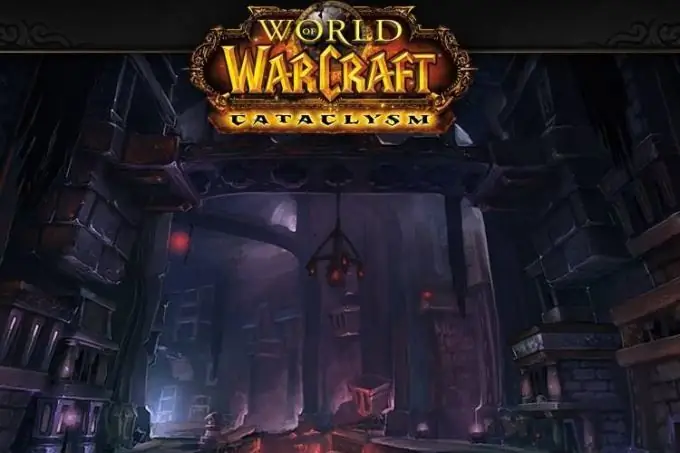
Шаардлагатай
Интернэттэй компьютер
Зааварчилгаа
1-р алхам
Холбооны нэрийг өөрчилж эхлэхээсээ өмнө Battle.net вэбсайт дахь дансны үйл ажиллагааны төлбөрийн аргуудын аль нэгийг баталгаажуулах шаардлагатай. Хэрэв та амжаагүй бол дараах линкээр орж https://eu.battle.net/support/en/article/adding-method-payment хийхийг зөвлөж байна.
Алхам 2
Хэрэв танд энэ сайт дээр данс байхгүй бол тоглоомын явцаас өвөрмөц өгөгдлөө зааж, данс нээнэ үү. Үндсэн хуудсан дээр зөвшөөрлийн блок руу ороод "нэвтрэх-нууц үг" гэсэн холбоосыг оруулна уу. 6-8 тэмдэгтийн урттай кодыг нууц үг болгон ашигладаг.
Алхам 3
Нэрийг өөрчлөх үйл явц нь зөвхөн холбооны удирдагчийн хувьд боломжтой, өөрөөр хэлбэл. энэ хүний эрхийн өмчлөл гэж үздэг. Удирдагч дээр дарж, дараа нь тоглоомын доод самбарт байрлах "Тэмдэгт ба Гилдингийн үйлчилгээ" товчийг дарна уу. Дараа нь "Guild Services" дээр дарна уу.
Алхам 4
Зарим тоглогчид нэг дансанд хэд хэдэн удирдагчдыг бий болгодог. Энэ тохиолдолд та дансны хуудсан дээр удирдагч сонгох хэрэгтэй. Дараа нь товчлууруудыг дарна уу: "Guild-ийн нэрийг өөрчлөх" ба "Үргэлжлүүлэх".
Алхам 5
Одоогийн эвлэлийн нэрийг шинээр сольж, "Үргэлжлүүлэх" товчийг дарна уу. Хэрэв таны сонгосон нэр үнэгүй бол "Үргэлжлүүлэх" дээр дарна уу.
Алхам 6
Захиалга баталгаажуулах хуудсан дээр та одоо байгаа төлбөрийн аргуудын аль нэгийг таны дансанд хуваарилсан эсэхийг дахин шалгах хэрэгтэй. Карт ашиглахдаа хуванцар картын дугаараас гадна арын хэсэгт байрлах гурав, дөрвөн оронтой тоог зааж өгөх ёстойг бүү мартаарай. Дараа нь "Худалдах нөхцөл" -ийг уншиж, хайрцгийг шалгаад "Үргэлжлүүлэх" товчийг дарна уу.
Алхам 7
Таны тоглоомын холбоонд шинэ нэр өгөх ажиллагаа дууслаа. Хэрэв та алдаа гарвал энэ асуудал нь хуванцар карттай шууд холбоотой байх магадлалтай. Үйлдлийг дахин туршиж үзэх эсвэл хамгийн ойрын банкны салбартай холбоо бариарай.






